Hľadanie v komunite
Zobrazujú sa výsledky pre kľúčové slová ''facebook''.
2 výsledky
-
Synchronizácia CSV a export produktov v Obchode na Facebook
Anonymný zverejnil návod v Exoweb Obchod
Produkty, ktoré ste si nahrali do svojho Obchodu, môžete exportovať aj na Facebook, čím v prípade veľkého dosahu medzi priateľmi na Facebooku môžete výrazne zvýšiť návštevnosť a eventuálne aj predaj svojich produktov. Kliknite hore vľavo na hamburgerové menu a následne na Obchod: Naľavo v menu kliknite na Nastavenia obchodu a potom dole na CSV Export & Facebook Sync. Najprv odporúčame si na Facebooku prečítať tento návod, kde získate inštrukcie, ako spojiť svoj Obchod s Facebooom a zároveň si pozrite nastavenia na Facebooku. Potom podľa obrázka dole si vyberiete možnosť, akým spôsobom chcete zdieľať (resp. exportovať) svoje produkty z obchodu na Facebbok. Automatické nahrávanie (odporúčané): v nastaveniach vo Facebooku zadáte odkaz, ktorý si skopírujete z políčka. Produkty sa budú automaticky aktualizovať na Facebooku podľa stavu v obchode. Ručné nahrávanie: môžete si stiahnuť súbor .CSV a ručne nahrať na Facebook. Použite v prípade, ak nechcete, aby sa produkty v reálnom čase synchronizovali na Facebooku. Daný .CSV súbor môžete použiť na import aj na iné lokality (ak to lokalita bude umožňovať). -
Pomocou widgetu Sociálne média môžete prepojiť svoju stránku s odkazmi na sociálne siete. Sociálne média Kliknite hore na Pridať obsah a následne na Pridať sekciu: Na stránke sa objaví zelený pruh s popisom Pridať obsah tu, ak takých pruhov vidíte na stránke viac, kliknite na ten, kam chcete novú sekciu vložiť. Následne naľavo kliknite na sekciu Sociálne média a kliknutím napravo si vyberte formát, aké média chcete mať na stránke. Môžete si vybrať napr. panel so zoznamom sociálnych sietí alebo aj priamo feedy konkrétnych sietí. Pre ukážku si vyberieme malý úzky červený panel vľavo hore: Všimnite si, že aj pätička obsahuje odkaz na sociálne siete (toto však záleží od použitej šablóny - môžete si ich odtiaľ odstrániť, ak nechcete mať odkazy na ne na každej stránke). Kliknutím na ikony sociálnych sietí (v červenej sekcii) sa otvoria možnosti, niektoré už môžete mať vyplnené podľa toho, či ste si ich vyplnili v nastaveniach Exowebu (Menu -> Nastavenia stránky -> Profil -> karta Detaily kontaktu). Tu si ich môžete aktualizovať podľa potreby - pozor, akákoľvek zmena nezmení odkazy na sociálne siete, ktoré ste si už nastavili v nastaveniach Exowebu - a platí to aj opačne, ak ste vo svojom profile (Detaily kontaktu) upravili alebo zmenili odkazy na sociálne siete, budete si ich musieť upraviť aj v tejto sekcii na vašej stránke alebo sekciu zmažte a vložte si ju do stránky nanovo - takto sa automaticky pridajú aj odkazy, ktoré ste si upravili v Detailoch profilu. Nezabudnite kliknúť na Uložiť a potom si stránku aj zverejniť. Tip: Ak by ste si chceli na stránku vložiť informačný kanál vášho Twitter (X) účtu, tak ho nezabudnite vložiť so zavináčom na začiatku. Napr. ak máte profil na adrese https://x.com/exohostingsk, tak do informačného kanála vložte @exohostingsk




